윈도우11에서 파일 탐색기에 표시되는 홈 메뉴를 없애는 방법에 대해서 알아보겠습니다. 홈 메뉴 버튼은 사용자 편의성을 위해, 왼쪽 즐겨찾기 탭 상단에 표시되는 바로가기 아이콘입니다. 다만 잘 사용하지 않는 경우, 홈 메뉴를 제거해서 다른 즐겨찾기 항목을 더 많이 표시할 수 있습니다.

윈도우 파일 탐색기에서 홈 메뉴 없애는 2가지 방법
홈 메뉴를 없애는 방법은 레지스트리 편집 방법과, 계정 속성 변경 방법 두 가지 방법을 순서대로 알아보겠습니다. 1번 방법을 사용하시면 완전히 비활성화하실 수 있으며, 2번 방법을 사용하시면 키 값변경으로 간단하게 활성화 또는 비활성화하실 수 있습니다.
방법 1:레지스트리 편집하기
1. 윈도우 키 + R을 누른 후, [regedit]를 입력한 후 확인을 클릭합니다.
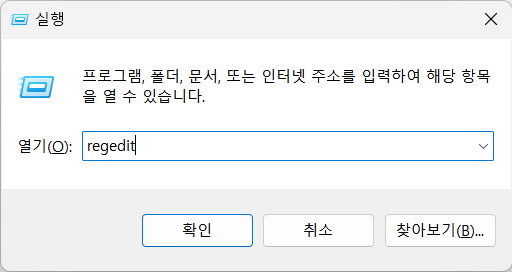
2. 레지스트리 편집기 창이 팝업 되면, 아래 경로를 따라 이동합니다. Explorer 항목에서, 빈 공간에 우 클릭을 한 후 [새로 만들기 > DWORD(32비트)]를 클릭해서 파일을 생성합니다.
HKEY_LOCAL_MACHINE\SOFTWARE\Microsoft\Windows\CurrentVersion\Explorer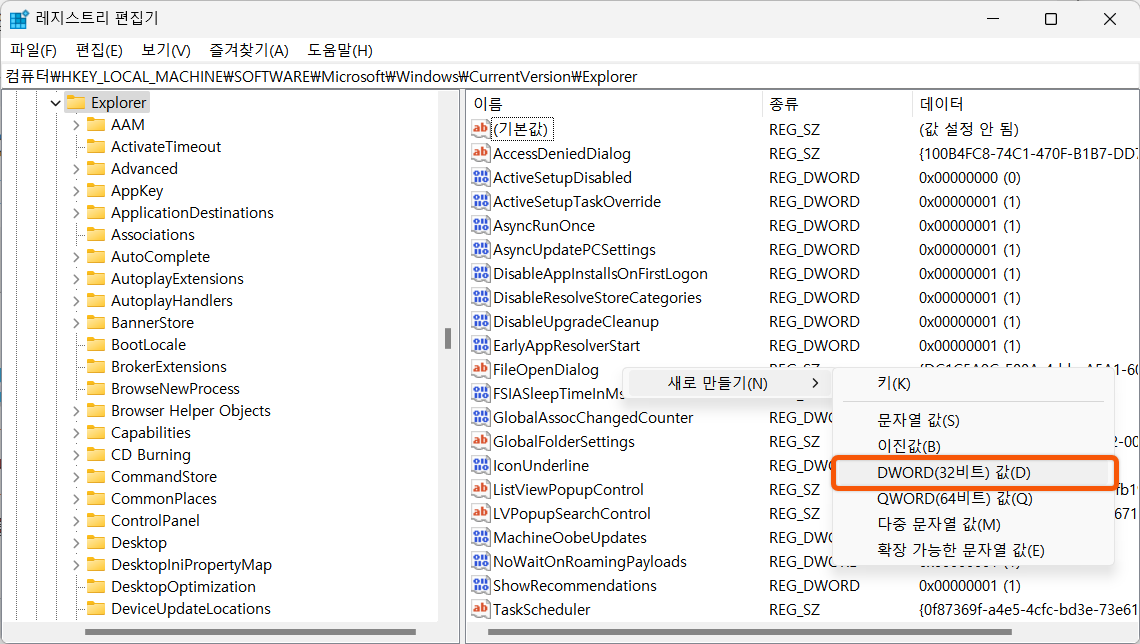
3. 생성된 파일 이름을 [HubMode]로 변경합니다.
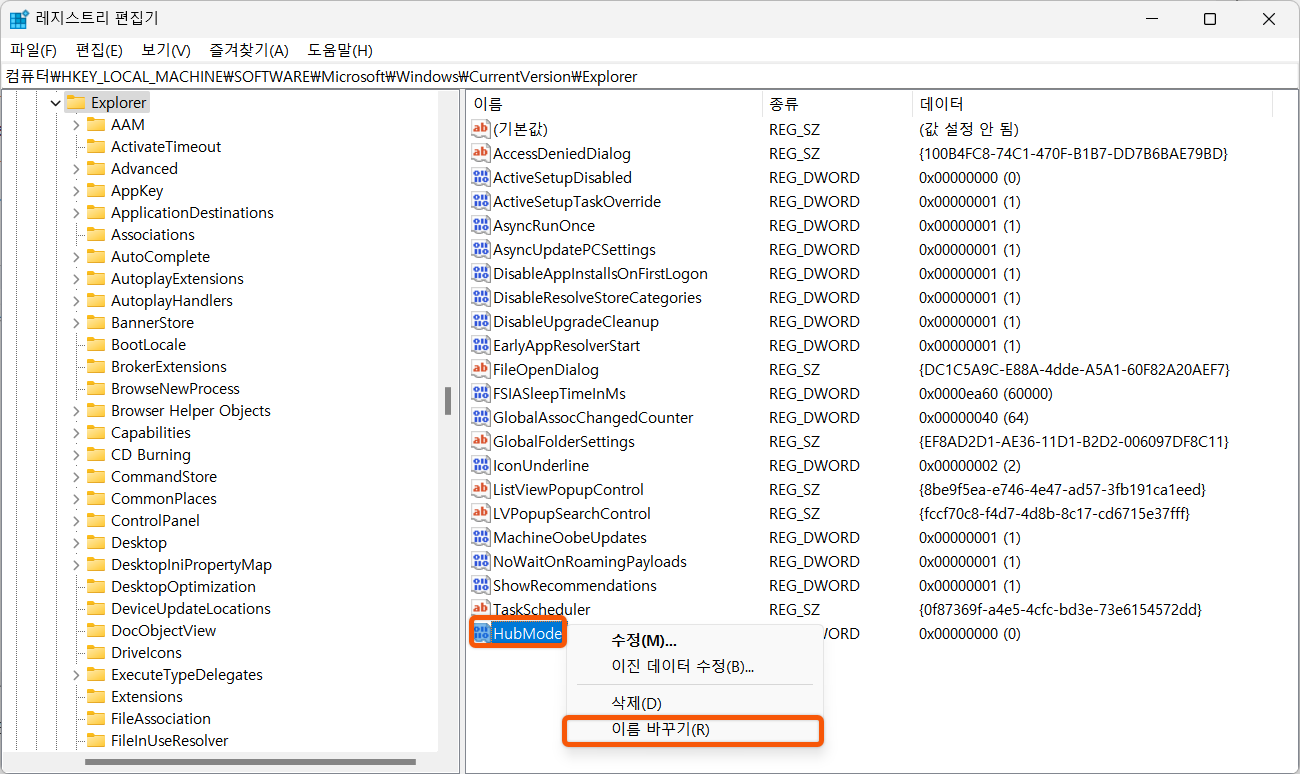
4. HubMode 파일을, 우 클릭해서 수정으로 들어간 후 값 데이터를 1로 변경합니다.
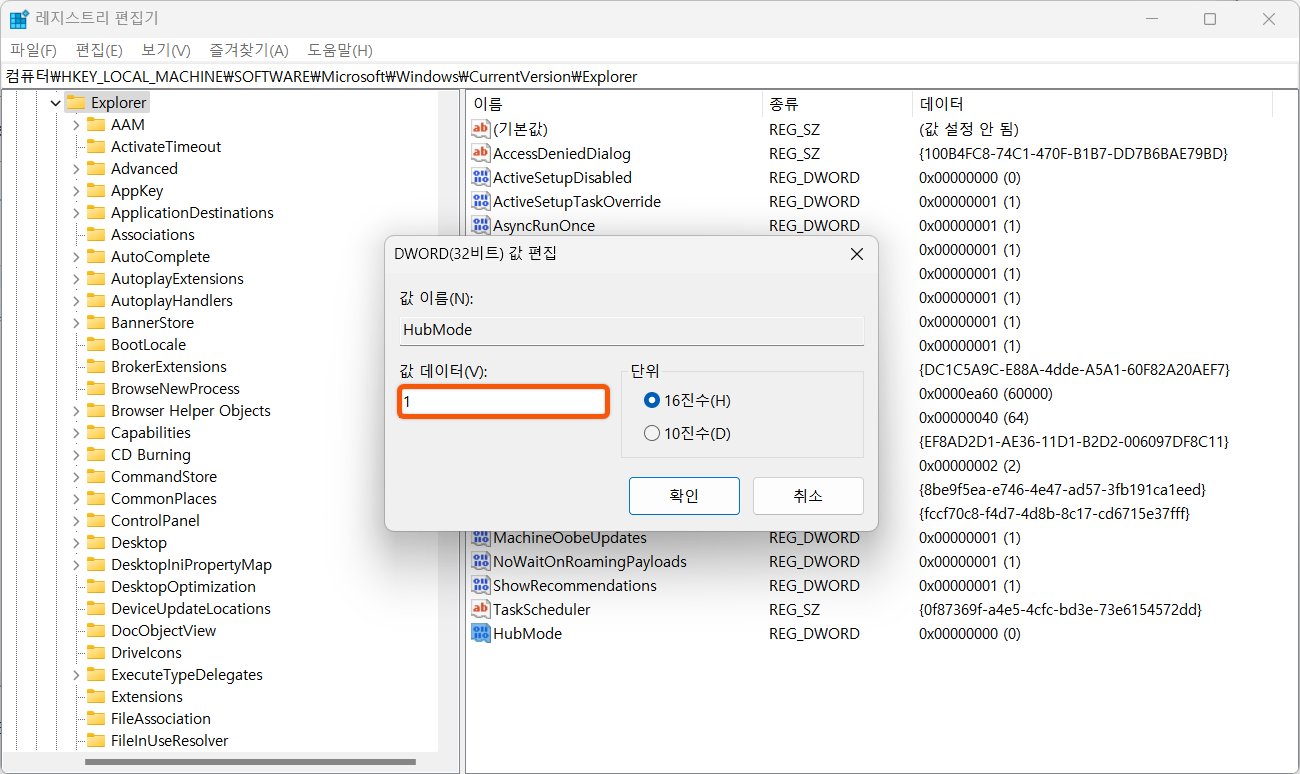
5. 위 설정을 완료한 후, 레지스트리 편집기에서 아래 경로로 이동합니다.
HKEY_LOCAL_MACHINE\SOFTWARE\Microsoft\Windows\CurrentVersion\Explorer\Desktop\NameSpace_36354489
6. {f874310e-b6b7-47dc-bc84-b9e6b38f5903} 레지스트리 키 폴더를 찾아서 우 클릭한 후 삭제를 클릭합니다. 삭제 완료 후, 컴퓨터를 재부팅하여 변경사항을 적용하시면 됩니다.
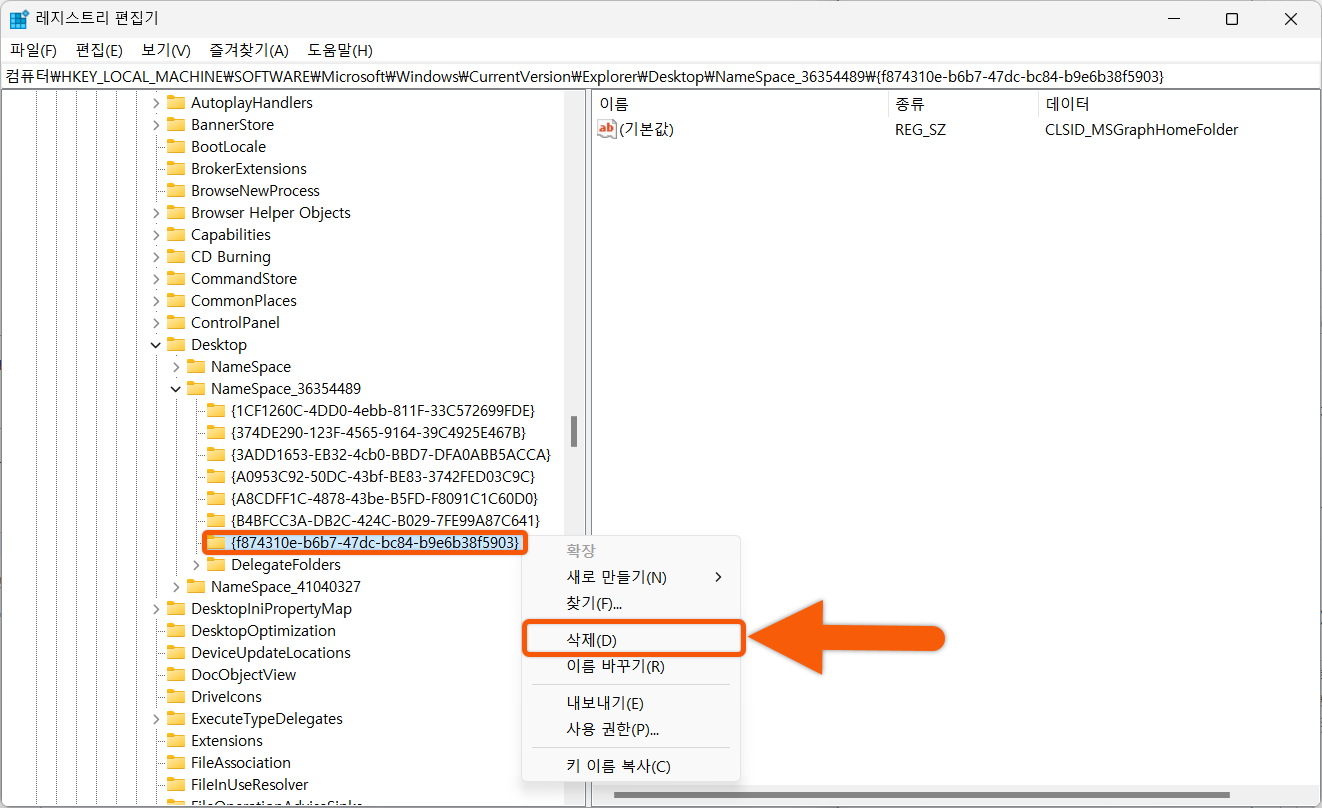
방법 2: 계정 속성 변경하기
1. 윈도우 키 + R을 누른 후, [regedit]를 입력하여 레지스트리 편집기를 실행한 후 아래경로로 이동합니다. (또는 주소창에 아래 경로 복사 붙여 넣기)
HKEY_CLASSES_ROOT\CLSID\{679f85cb-0220-4080-b29b-5540cc05aab6}\ShellFolder2. ShellFolder를 우 클릭 한 후, [사용 권한]을 클릭합니다.
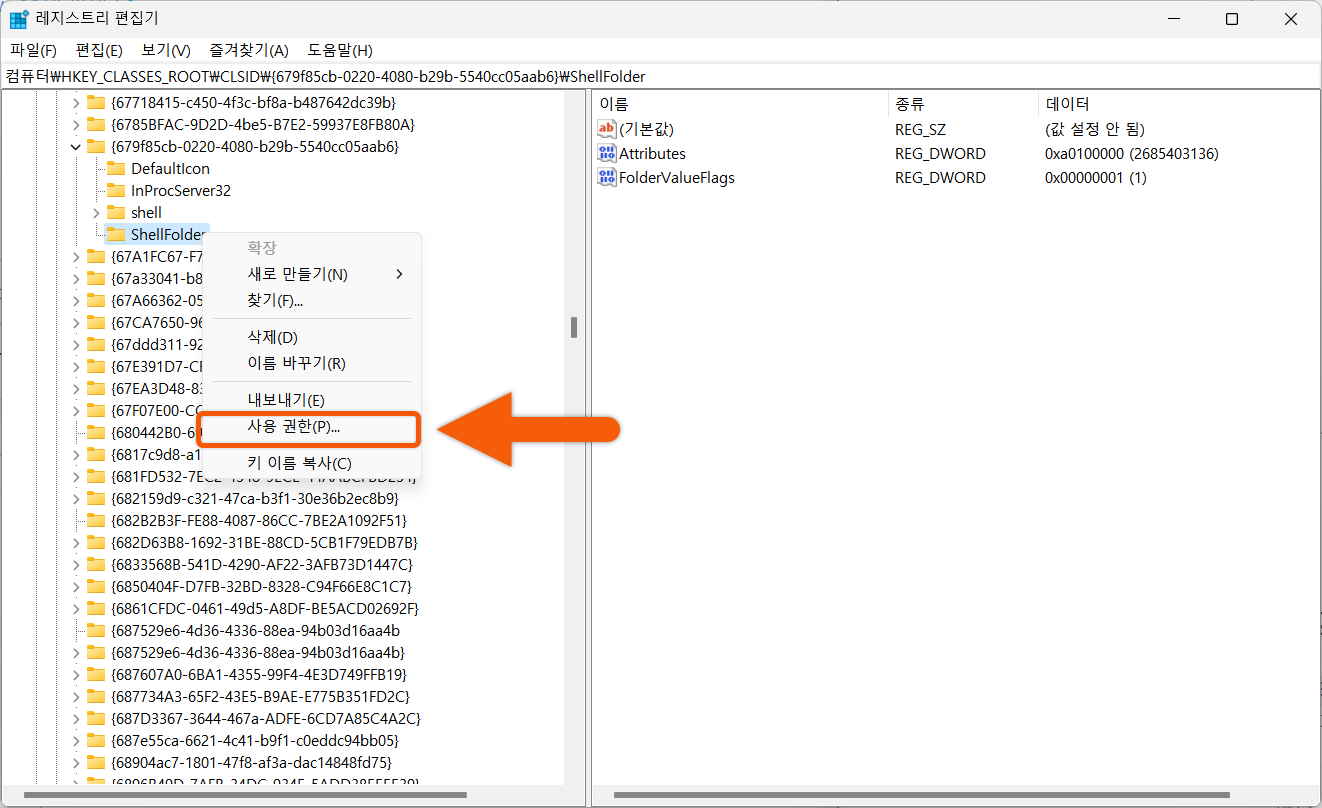
3. ShellFolder 사용 권한 창이 팝업 되면 아래, [고급] 버튼을 클릭합니다.
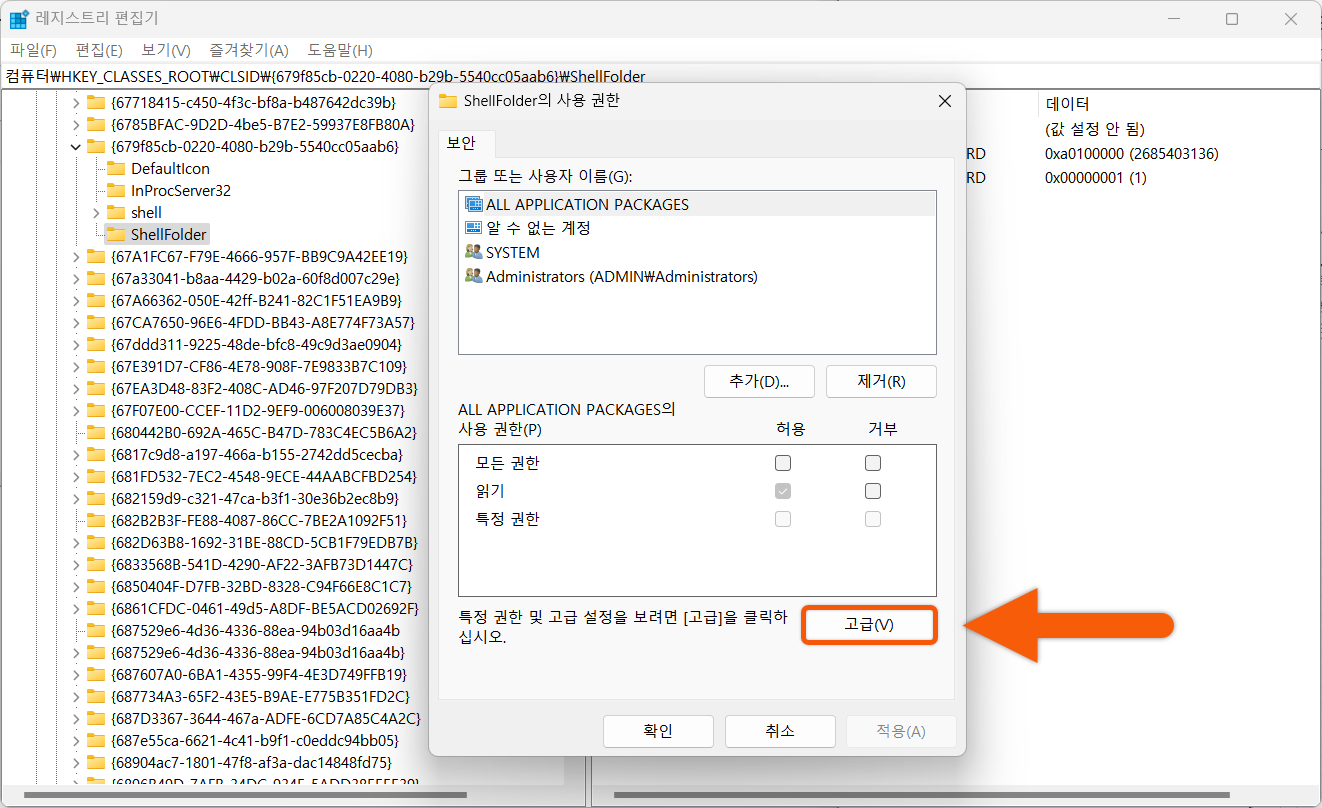
4. ShellFolder 고급 보안 설정창에서 소유자 항목 옆에 변경을 클릭합니다.
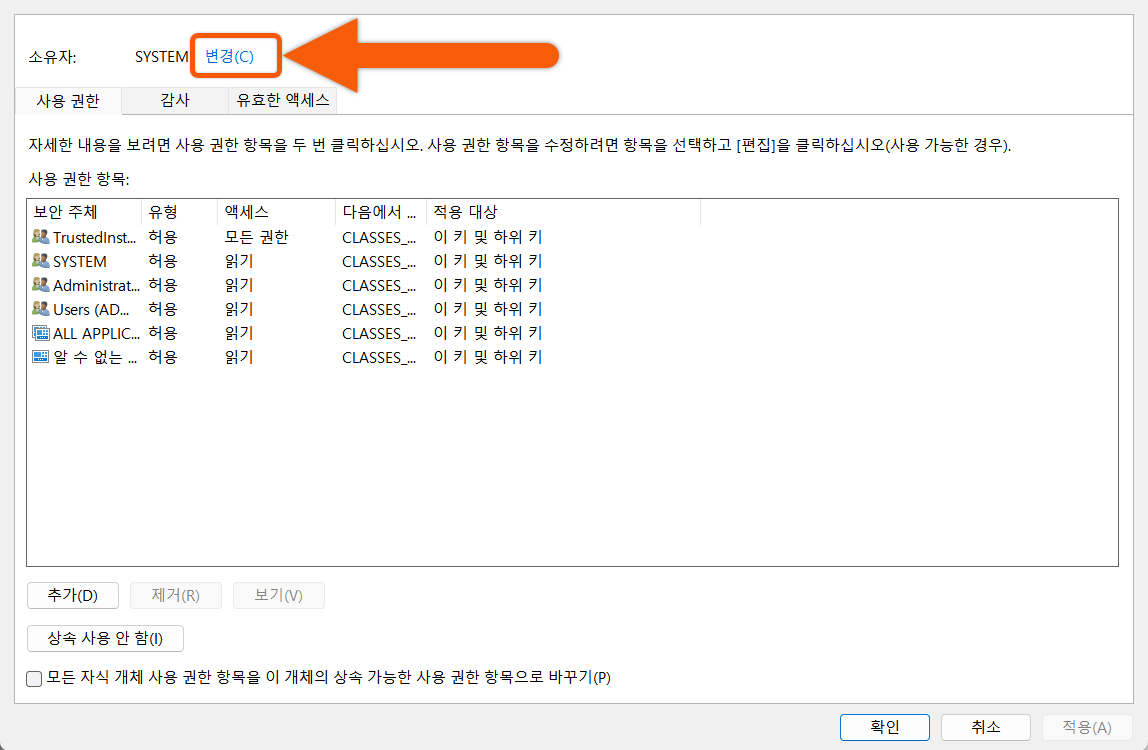
5. 사용자 또는 그룹 선택 창이 팝업 되면, 입력란에 Administrator를 입력한 후 확인을 클릭합니다.
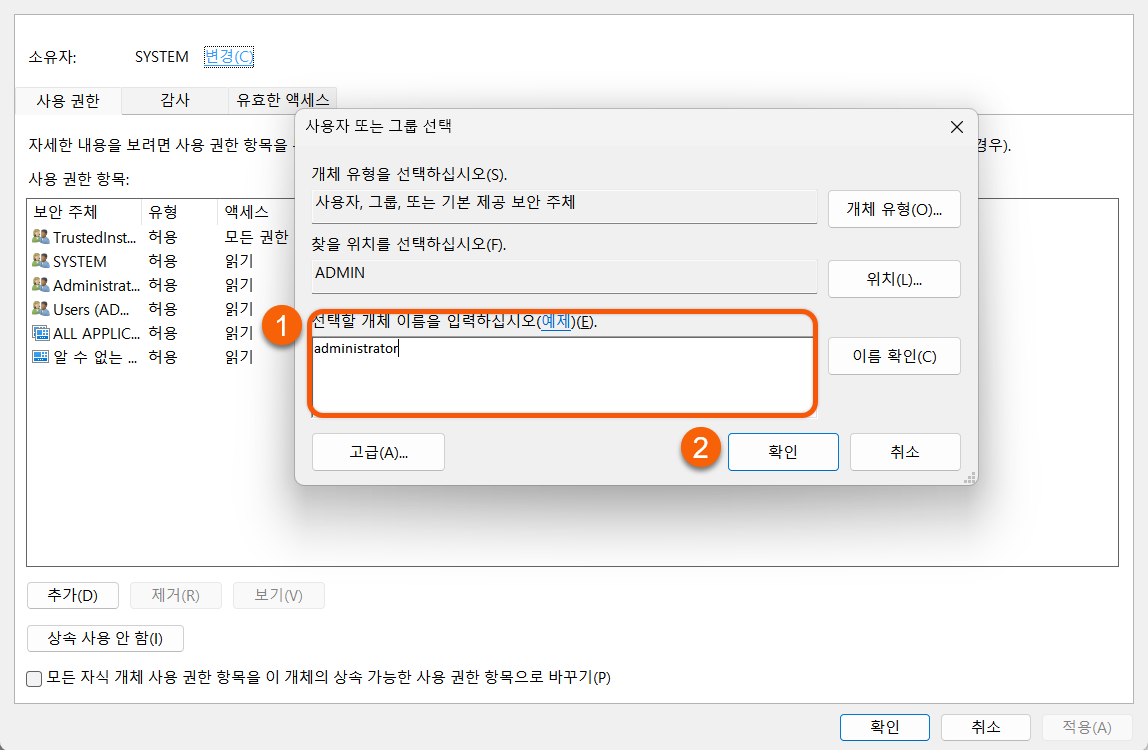
6. ①하위 컨테너와 개체의 소유자 바꾸기, ②모든 자식 개체 사용권한 항목을 이 개체의 상속 가능한 사용 권한 항목으로 바꾸기, 두 항목을 모두 체크한 후 아래 확인 버튼을 클릭합니다.
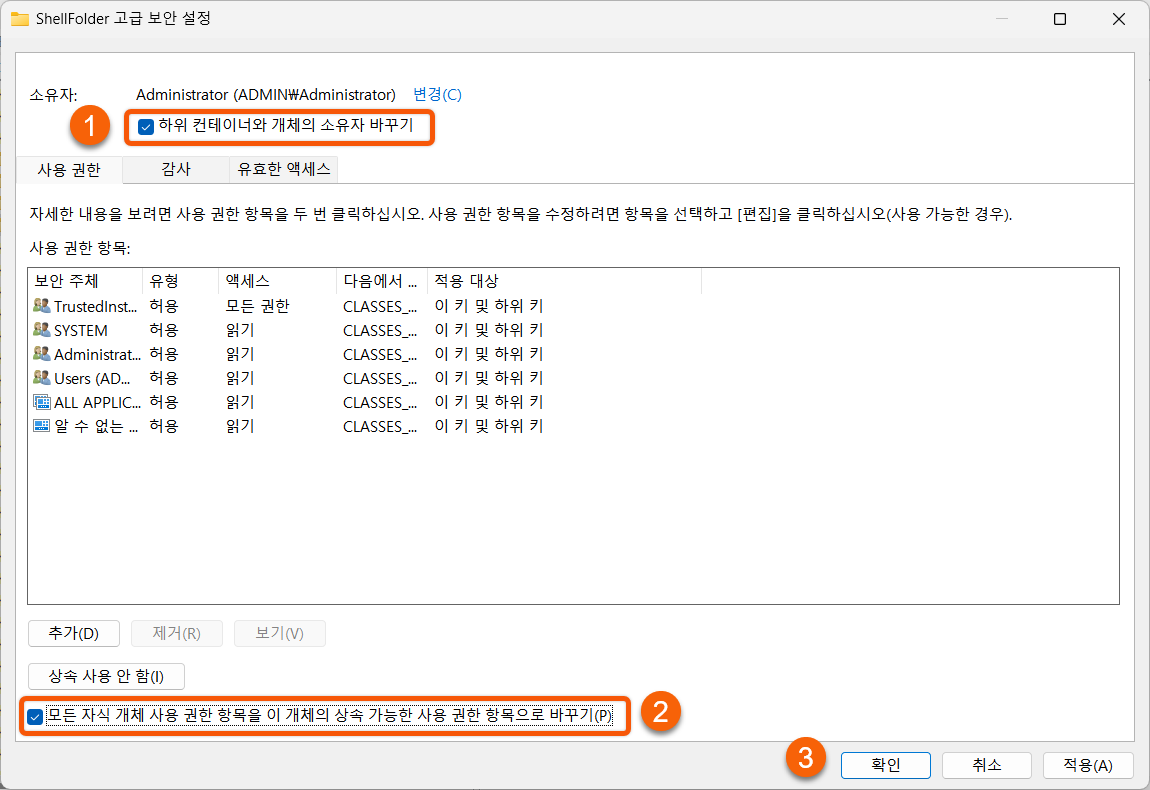
7. Administrators 계정을 선택한 후 사용 권한에서 모든 권한을 체크한 후 확인 버튼을 클릭합니다.
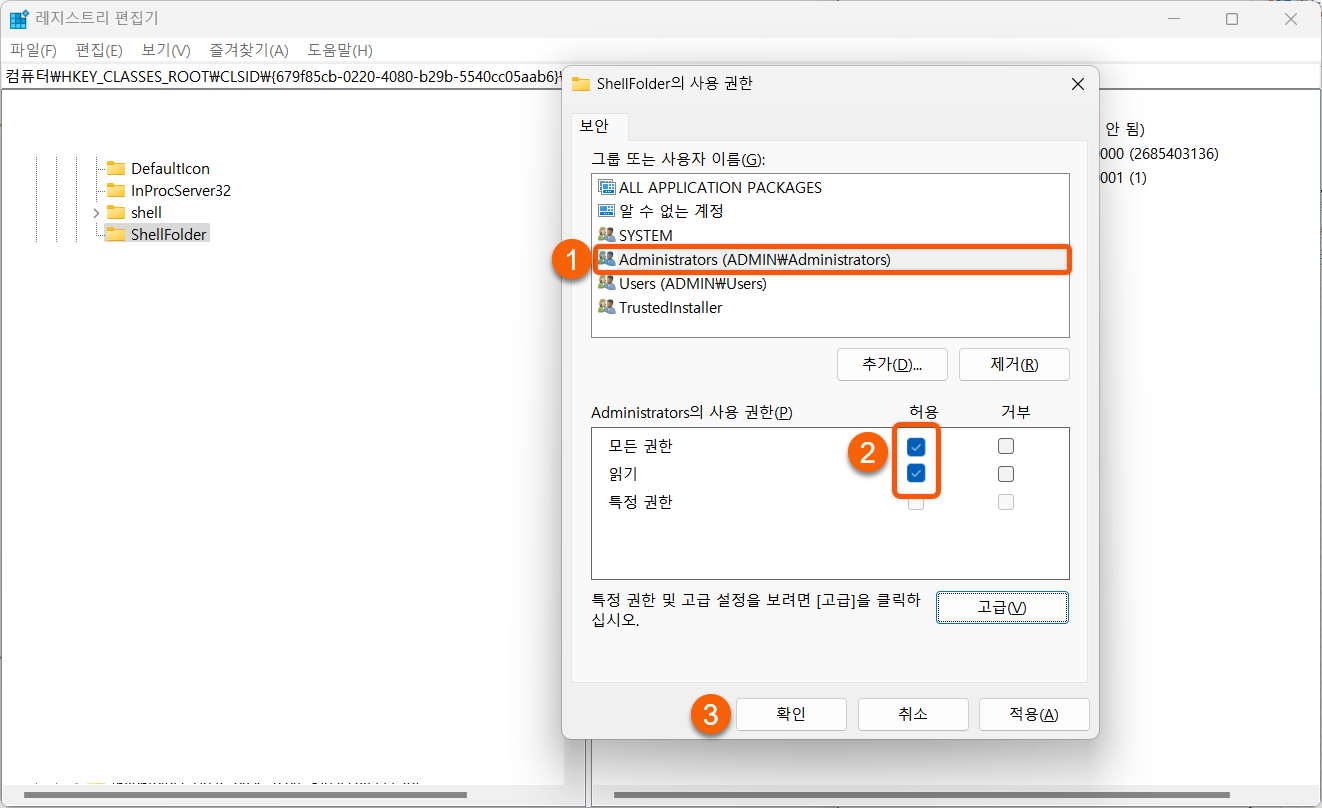
8. ShellFolder의 Attributes 키 파일을 더블 클릭해서 값 데이터를 변경하여 설정을 완료합니다.
- 홈 메뉴 숨기기: a0600000
- 홈 메뉴 표시하기: a0100000
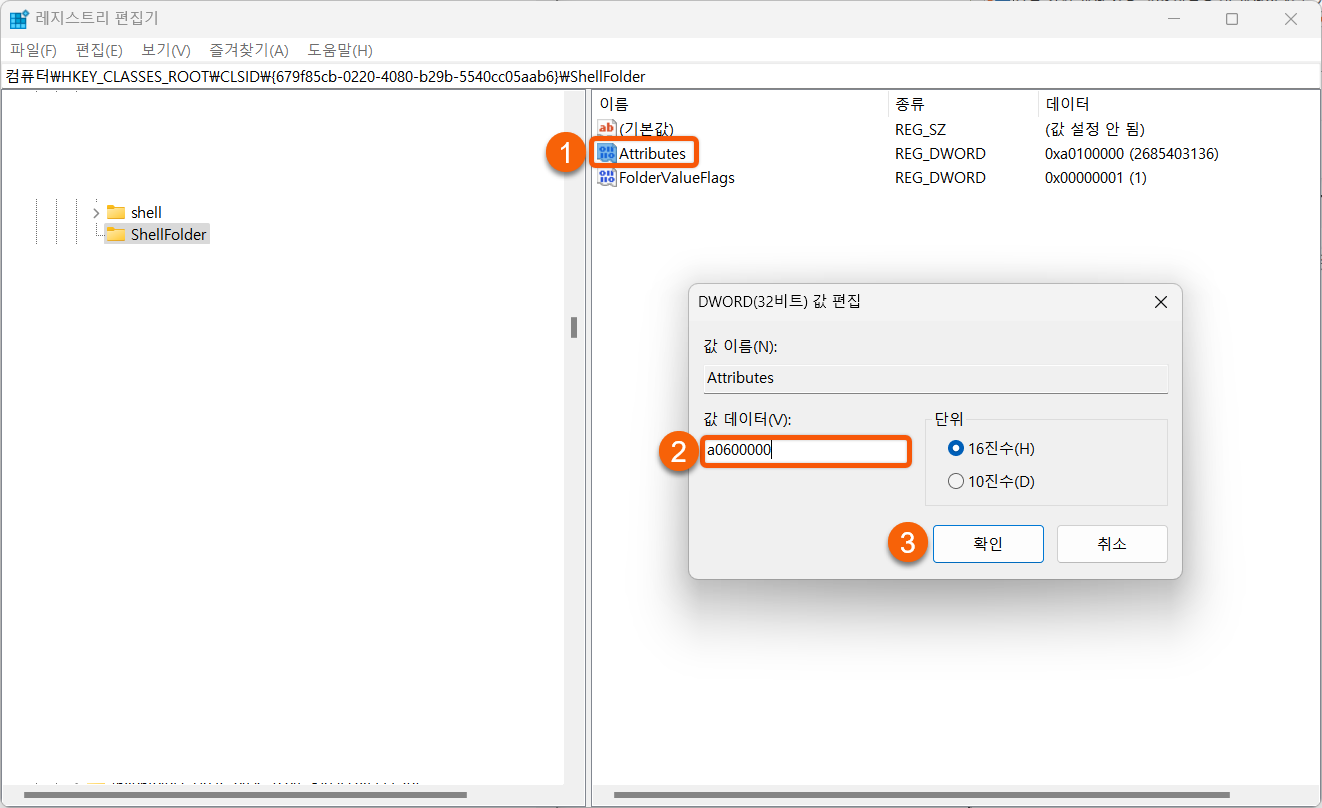
설정 완료 후
설정 완료 후, 파일 탐색기를 실행해서 홈 메뉴가 사라 졌는지 확인하시면 됩니다. 그 외 기타 오류가 발생하신 다면 아래 포스팅을 참고해서 시스템 파일 복구를 진행하시면 문제를 해결하실 수 있습니다.
윈도우11 시작 메뉴에 바로가기 폴더/설정 버튼 추가하는 방법
윈도우 시작표시줄 전원 버튼 옆에 바로가기 폴더를 추가할 수 있다는 사실을 알고 계셨나요? 이 기능을 활용하면 설정, 파일 탐색기, 폴더, 사진, 동영상, 음악 폴더 등을 검색 없이 한번의 클릭
berrywiki.tistory.com
윈도우 파일 탐색기 로딩 속도 느릴 때 해결 방법[멈춤,응답없음]
윈도우 파일 탐색기의 폴더, 파일 등의 로딩이 느리거나, 딜레이, 응답 없음, 멈춤, 프리징 등의 문제가 발생할 때 해결 방법과 파일 탐색기 및 폴더 로딩 속도를 빠르게 하는 방법에 대해서 알아
berrywiki.tistory.com

